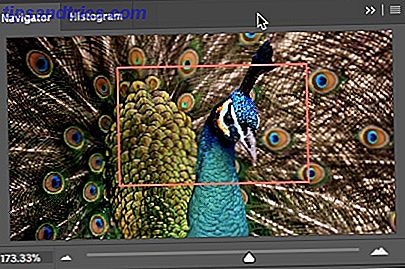Zoomning i Photoshop er så enkelt som at klikke på forstørrelsesglasset i panelet Værktøjer. Men som en nybegynder kan du muligvis gøre alle former for zoomning ind og ud, i hvilket tilfælde du kan øge din Photoshop-produktivitet 6 Photoshop-produktivitetstips til pixelartister 6 Photoshop-produktivitetstips til pixelartister Nogle tror måske, at Photoshop er overkillet for pixel kunst, men hvis du sætter det ordentligt op, kan det øge din produktivitet til nye niveauer. Læs mere ved hjælp af disse nifty zoom tips og tricks.
Sådan foretages en grundlæggende zoom i Photoshop
Du kan bruge Zoom-værktøjet eller Vis> Zoom ind og Vis> Zoom ud for at få vist dele af et billede. Men for hastighedens skyld skal du bruge tastaturgenveje til Mac ( Command + Plus og Command + Minus ) eller Windows ( Ctrl + Plus og Ctrl + Minus ). Der er flere forskellige måder at zoome på og forskellige tastaturgenveje der er forbundet med dem.

Det maksimale forstørrelsesniveau er 3.200% og minimumet er 1 pixel . Du vil se det tomme forstørrelsesglasikon, når du læser disse niveauer.
Udover den grundlæggende zoom giver Photoshop dig også nogle få måder at se et billede på.
Sådan bruges animeret zoom i Photoshop
Brug animeret zoom, når du vil zoome ind på en bestemt placering i billedet hurtigt.
- Vælg Zoom-værktøjet.
- Klik og hold musen over punktet i det billede, du vil zoome ind på. Billedet fortsætter med at zoome, så længe du holder nede museknappen. Tryk på Alt (Windows) eller Valg (Mac OS) for at zoome ud.
- På skærmbilledet Indstillinger vælges Scrubby Zoom . Træk derefter til venstre i billedet for at zoome ud, eller til højre for at zoome ind.

Hvis dette ikke virker i dit tilfælde, skal du gå til Photoshop> Indstillinger> Værktøjer og kontrollere, om Animeret zoom er aktiveret.
Sådan gør du en midlertidig zoom i Photoshop
Du kan flytte rundt et stort billede ved hjælp af en midlertidig markeringsramme. Den midlertidige zoomfunktion hjælper dig med at hoppe fra et andet værktøj til en bestemt del af billedet.
- Hold H- tasten nede. Klik på billedet og hold museknappen nede. Det nuværende værktøj skifter til håndværktøjet.
- Hvis hele billedet ikke er synligt, zoomes billedet ud. Træk den rektangulære zoommarkering til en anden del af billedet, og den zoomer automatisk ind.

- Slip museknappen og derefter H-tasten. Billedet vender tilbage til sin sidste forstørrelse og værktøj.
Sådan zoomer du med navigatorpanelet
Den røde boks er en praktisk måde at hurtigt gå til forskellige dele af et billede. Photoshop kalder det Proxy View Area .
- Gå til Window> Navigator for at vise Navigator panelet.
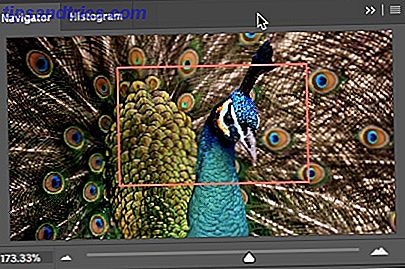
- Hvis du vil flytte et billede, skal du trække den røde boks i billed miniaturen. Klik også på miniaturebilledet for at indstille det viste område.
- Zoom-skyderen hjælper også dig med at ændre forstørrelsen af billedet hurtigt.
Hvad er din foretrukne måde at bruge zoom på i Photoshop?